ನಿಮ್ಮ ಐಫೋನ್ ಟಚ್ ಸ್ಕ್ರೀನ್ ಕಾರ್ಯನಿರ್ವಹಿಸದಿದ್ದಾಗ ನಿರಾಶೆ ಅನುಭವಿಸುವುದು ಸಹಜ. ಕರೆಗಳನ್ನು ಮಾಡುವುದರಿಂದ ಹಿಡಿದು ಚಿತ್ರಗಳ ಮೂಲಕ ಸ್ಕ್ರೋಲಿಂಗ್ ಮಾಡುವವರೆಗೆ ನೀವು ಎಲ್ಲದಕ್ಕೂ ನಿಮ್ಮ ಐಫೋನ್ ಅನ್ನು ಬಳಸುತ್ತೀರಿ - ಆದರೆ ನಿಮ್ಮ “ಟಚ್ ಸ್ಕ್ರೀನ್ ತೊಂದರೆಗಳು” ನಿಮ್ಮನ್ನು ಕೆಳಗಿಳಿಸಲು ಬಿಡಬೇಡಿ. ಈ ಲೇಖನದಲ್ಲಿ, ನಾನು ವಿವರಿಸುತ್ತೇನೆ ನಿಮ್ಮ ಐಫೋನ್ನಲ್ಲಿನ ಟಚ್ ಸ್ಕ್ರೀನ್ ಏಕೆ ಕಾರ್ಯನಿರ್ವಹಿಸುತ್ತಿಲ್ಲ , ಸಮಸ್ಯೆಗಳನ್ನು ಹೇಗೆ ಸರಿಪಡಿಸುವುದು ಮಾಡಬಹುದು ಮನೆಯಲ್ಲಿಯೇ ಸರಿಪಡಿಸಿ, ಮತ್ತು ಕೆಲವು ಉತ್ತಮ ದುರಸ್ತಿ ಆಯ್ಕೆಗಳನ್ನು ಶಿಫಾರಸು ಮಾಡಿ.
ನಿಮ್ಮ ಐಫೋನ್ ಟಚ್ ಸ್ಕ್ರೀನ್ ಕಾರ್ಯನಿರ್ವಹಿಸುವುದನ್ನು ನಿಲ್ಲಿಸಲು ಸಾಕಷ್ಟು ಕಾರಣಗಳಿವೆ. ಅದೃಷ್ಟವಶಾತ್, ಆ ಸಮಸ್ಯೆಗಳನ್ನು ಪರಿಹರಿಸಲು ಸಾಕಷ್ಟು ಮಾರ್ಗಗಳಿವೆ.
ನನ್ನ ಐಫೋನ್ ಟಚ್ ಸ್ಕ್ರೀನ್ ಏಕೆ ಸ್ಪಂದಿಸುತ್ತಿಲ್ಲ?
ನಾವು ಮಾಡಬೇಕಾದ ಮೊದಲನೆಯದು ಲೆಕ್ಕಾಚಾರ ಏಕೆ ನಿಮ್ಮ ಐಫೋನ್ ಟಚ್ ಸ್ಕ್ರೀನ್. ಸಾಮಾನ್ಯವಾಗಿ, ನಿಮ್ಮ ಐಫೋನ್ನ ಪ್ರದರ್ಶನದ ಭೌತಿಕ ಭಾಗವು ಸ್ಪರ್ಶವನ್ನು ಪ್ರಕ್ರಿಯೆಗೊಳಿಸಿದಾಗ ಸಮಸ್ಯೆ ಉಂಟಾಗುತ್ತದೆ (ಇದನ್ನು ಕರೆಯಲಾಗುತ್ತದೆ ಡಿಜಿಟೈಜರ್ ) ಸರಿಯಾಗಿ ಕೆಲಸ ಮಾಡುವುದನ್ನು ನಿಲ್ಲಿಸುತ್ತದೆ ಅಥವಾ ನಿಮ್ಮ ಐಫೋನ್ನ ಸಾಫ್ಟ್ವೇರ್ ಹಾರ್ಡ್ವೇರ್ನೊಂದಿಗೆ “ಮಾತನಾಡುವುದನ್ನು” ನಿಲ್ಲಿಸಿದಾಗ. ಬೇರೆ ರೀತಿಯಲ್ಲಿ ಹೇಳುವುದಾದರೆ, ಇದು ಯಂತ್ರಾಂಶವಾಗಿರಬಹುದು ಅಥವಾ ಸಾಫ್ಟ್ವೇರ್ ಸಮಸ್ಯೆ, ಮತ್ತು ಈ ಲೇಖನದಲ್ಲಿ ನಾನು ನಿಮಗೆ ಸಹಾಯ ಮಾಡುತ್ತೇನೆ.
ಐಫೋನ್ ಸಾಫ್ಟ್ವೇರ್ ಸಮಸ್ಯೆಗಳನ್ನು ನಿವಾರಿಸುವುದು ಸಾಮಾನ್ಯವಾಗಿ ಯಾವುದಕ್ಕೂ ವೆಚ್ಚವಾಗುವುದಿಲ್ಲ. ಹೀರಿಕೊಳ್ಳುವ ಕಪ್ಗಳೊಂದಿಗೆ ನಿಮ್ಮ ಪರದೆಯನ್ನು ಇಣುಕುವುದಕ್ಕಿಂತ ಇದು ಸುಲಭವಾಗಿದೆ (ದಯವಿಟ್ಟು ಇದನ್ನು ಮಾಡಬೇಡಿ). ಈ ಕಾರಣಕ್ಕಾಗಿ, ನಾವು ಸಾಫ್ಟ್ವೇರ್ ಪರಿಹಾರಗಳೊಂದಿಗೆ ಪ್ರಾರಂಭಿಸುತ್ತೇವೆ ಮತ್ತು ನಿಮಗೆ ಅಗತ್ಯವಿದ್ದರೆ ದೈಹಿಕ ಸಮಸ್ಯೆಗಳನ್ನು ಪರಿಹರಿಸಲು ಮುಂದುವರಿಯುತ್ತೇವೆ.
ಹನಿಗಳು ಮತ್ತು ಸೋರಿಕೆಗಳ ಬಗ್ಗೆ ಒಂದು ಟಿಪ್ಪಣಿ: ನೀವು ಇತ್ತೀಚೆಗೆ ನಿಮ್ಮ ಐಫೋನ್ ಅನ್ನು ಕೈಬಿಟ್ಟಿದ್ದರೆ, ನಿಮ್ಮ ಟಚ್ ಸ್ಕ್ರೀನ್ ತೊಂದರೆಗೆ ಕಾರಣವಾಗುವುದು ಹಾರ್ಡ್ವೇರ್ ಸಮಸ್ಯೆಯಾಗಿದೆ - ಆದರೆ ಯಾವಾಗಲೂ ಅಲ್ಲ. ನಿಧಾನಗತಿಯ ಅಪ್ಲಿಕೇಶನ್ಗಳು ಮತ್ತು ಸಮಸ್ಯೆಗಳು ಸಾಮಾನ್ಯವಾಗಿ ಸಾಫ್ಟ್ವೇರ್ ಸಮಸ್ಯೆಗಳಿಂದ ಉಂಟಾಗುತ್ತವೆ.
ಚೆರಿಮೋಯಾವನ್ನು ಹೇಗೆ ತಿನ್ನಬೇಕು
ನೆನಪಿನಲ್ಲಿಟ್ಟುಕೊಳ್ಳಬೇಕಾದ ಕೊನೆಯ ವಿಷಯವೆಂದರೆ ಸ್ಕ್ರೀನ್ ಪ್ರೊಟೆಕ್ಟರ್ ನಿಮ್ಮ ಐಫೋನ್ನೊಂದಿಗೆ ಟಚ್ ಸ್ಕ್ರೀನ್ ಸಮಸ್ಯೆಯನ್ನು ಉಂಟುಮಾಡಬಹುದು. ಟಚ್ ಸ್ಕ್ರೀನ್ನಲ್ಲಿ ನಿಮಗೆ ಸಮಸ್ಯೆಗಳಿದ್ದರೆ ನಿಮ್ಮ ಐಫೋನ್ನ ಸ್ಕ್ರೀನ್ ಪ್ರೊಟೆಕ್ಟರ್ ಅನ್ನು ತೆಗೆದುಹಾಕಲು ಪ್ರಯತ್ನಿಸಿ.
ನಿಮ್ಮ ಟಚ್ ಸ್ಕ್ರೀನ್ ಕಾರ್ಯನಿರ್ವಹಿಸುತ್ತಿದ್ದರೆ ಕೆಲವೊಮ್ಮೆ , ಓದುವುದನ್ನು ಮುಂದುವರಿಸಿ. ಇದು ಕೆಲಸ ಮಾಡದಿದ್ದರೆ, ಕೆಳಗಿನ ವಿಭಾಗಕ್ಕೆ ತೆರಳಿ ನಿಮ್ಮ ಐಫೋನ್ ಸ್ಪರ್ಶಿಸಲು ಪ್ರತಿಕ್ರಿಯಿಸದಿದ್ದಾಗ .
ಐಫೋನ್ ಟಚ್ ಕಾಯಿಲೆಯಲ್ಲಿ ತ್ವರಿತ ಪದ
ಐಫೋನ್ ಟಚ್ ಕಾಯಿಲೆ ಮುಖ್ಯವಾಗಿ ಐಫೋನ್ 6 ಪ್ಲಸ್ ಮೇಲೆ ಪರಿಣಾಮ ಬೀರುವ ಸಮಸ್ಯೆಗಳ ಸರಣಿಯನ್ನು ಸೂಚಿಸುತ್ತದೆ. ಈ ಸಮಸ್ಯೆಗಳು ಪ್ರದರ್ಶನದ ಮೇಲ್ಭಾಗದಲ್ಲಿ ಬೂದು, ಮಿನುಗುವ ಬಾರ್ ಮತ್ತು ಪಿಂಚ್-ಟು-ಜೂಮ್ ಮತ್ತು ರೀಚಬಿಲಿಟಿ ಮುಂತಾದ ಐಫೋನ್ ಸನ್ನೆಗಳ ಸಮಸ್ಯೆಗಳನ್ನು ಒಳಗೊಂಡಿವೆ.
ಐಫೋನ್ ಸ್ಪರ್ಶ ಕಾಯಿಲೆಗೆ ಕಾರಣವೇನು ಎಂಬುದರ ಕುರಿತು ಕೆಲವು ಚರ್ಚೆಗಳಿವೆ. ಆಪಲ್ ಹೇಳಿಕೊಂಡಿದೆ ಇದು 'ಕಠಿಣ ಮೇಲ್ಮೈಯಲ್ಲಿ ಅನೇಕ ಬಾರಿ ಕೈಬಿಡಲ್ಪಟ್ಟಿದೆ ಮತ್ತು ನಂತರ ಸಾಧನದಲ್ಲಿ ಹೆಚ್ಚಿನ ಒತ್ತಡವನ್ನು ಉಂಟುಮಾಡುತ್ತದೆ.' ನಿಮ್ಮ ಐಫೋನ್ನೊಂದಿಗೆ ನೀವು ಈ ಸಮಸ್ಯೆಯನ್ನು ಎದುರಿಸುತ್ತಿದ್ದರೆ ಅವರು ಸಮಸ್ಯೆಯ ಬಗ್ಗೆ ತಿಳಿದಿದ್ದಾರೆ ಮತ್ತು ನಿರ್ದಿಷ್ಟ ದುರಸ್ತಿ ಕಾರ್ಯಕ್ರಮವನ್ನು ಹೊಂದಿರುತ್ತಾರೆ. iFixIt ಐಫೋನ್ 6 ಪ್ಲಸ್ ಅನ್ನು ತೆರೆಯಿತು ಮತ್ತು ಅವರು ಎ ಎಂದು ಕರೆಯುವದನ್ನು ಕಂಡುಹಿಡಿದಿದೆ 'ವಿನ್ಯಾಸ ದೋಷ.'
ನಿಜವಾಗಿಯೂ ಸಮಸ್ಯೆಯನ್ನು ಉಂಟುಮಾಡುವ ಹೊರತಾಗಿಯೂ, ನೀವು ನಿಮ್ಮ ಐಫೋನ್ ಅನ್ನು ಆಪಲ್ಗೆ ತೆಗೆದುಕೊಳ್ಳಬಹುದು ಮತ್ತು ಅದನ್ನು 9 149 ಸೇವಾ ಶುಲ್ಕಕ್ಕೆ ನಿಗದಿಪಡಿಸಿ .
ನನ್ನ ಐಫೋನ್ ಚಾರ್ಜ್ ಮಾಡುವುದನ್ನು ಏಕೆ ನಿಲ್ಲಿಸಿತು
ಸಾಫ್ಟ್ವೇರ್ ತೊಂದರೆಗಳು ಮತ್ತು ನಿಮ್ಮ ಐಫೋನ್ ಟಚ್ ಸ್ಕ್ರೀನ್
ನಿಮ್ಮ ಫೋನ್ಗೆ ಹೇಗೆ ಕಾರ್ಯನಿರ್ವಹಿಸಬೇಕು ಎಂದು ಹೇಳುವ ಸಾಫ್ಟ್ವೇರ್ನ ಸಮಸ್ಯೆ ನಿಮ್ಮ ಐಫೋನ್ ಟಚ್ ಸ್ಕ್ರೀನ್ ಕಾರ್ಯನಿರ್ವಹಿಸುವುದನ್ನು ನಿಲ್ಲಿಸುತ್ತದೆ. ನಿಮ್ಮ ಐಫೋನ್ ಟಚ್ ಸ್ಕ್ರೀನ್ ಕಾರ್ಯನಿರ್ವಹಿಸದಿದ್ದರೆ ತೊಂದರೆಗೊಳಗಾದ ಸಾಫ್ಟ್ವೇರ್ ಅನ್ನು ಮರುಹೊಂದಿಸಲು ಇದು ಸಹಾಯ ಮಾಡುತ್ತದೆ.
ನೀವು ನಿರ್ದಿಷ್ಟ ಅಪ್ಲಿಕೇಶನ್ ಬಳಸುವಾಗ ನಿಮ್ಮ ಟಚ್ ಸ್ಕ್ರೀನ್ ಪ್ರತಿಕ್ರಿಯಿಸುವುದನ್ನು ನಿಲ್ಲಿಸುತ್ತದೆಯೇ? ಆ ಅಪ್ಲಿಕೇಶನ್ ಅನ್ನು ದೂಷಿಸಬಹುದು. ಅದನ್ನು ಅಸ್ಥಾಪಿಸಲು ಮತ್ತು ಮರುಸ್ಥಾಪಿಸಲು ಪ್ರಯತ್ನಿಸಿ. ಅಪ್ಲಿಕೇಶನ್ ಅನ್ನು ಅಸ್ಥಾಪಿಸಲು:
- ನಿಮ್ಮ ಐಫೋನ್ನಲ್ಲಿ ಅಪ್ಲಿಕೇಶನ್ ಹುಡುಕಿ ಮುಖಪುಟ ಪರದೆ . ಹೋಮ್ ಸ್ಕ್ರೀನ್ ಎಂದರೆ ಕೆಳಗಿನ ಸ್ಕ್ರೀನ್ಶಾಟ್ನಲ್ಲಿ ನೀವು ಕೆಳಗೆ ನೋಡುತ್ತೀರಿ.
- ಮೆನು ಕಾಣಿಸಿಕೊಳ್ಳುವವರೆಗೆ ಅಪ್ಲಿಕೇಶನ್ ಐಕಾನ್ ಒತ್ತಿ ಮತ್ತು ಹಿಡಿದುಕೊಳ್ಳಿ.
- ಟ್ಯಾಪ್ ಮಾಡಿ ಅಪ್ಲಿಕೇಶನ್ ಅಳಿಸಿ .
- ಟ್ಯಾಪ್ ಮಾಡಿ ಅಳಿಸಿ .
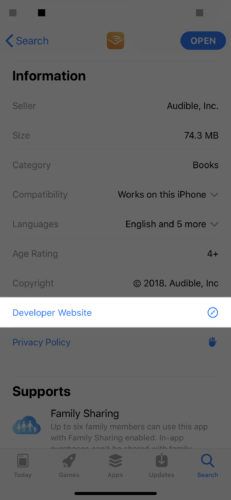
ನೀವು ಅಪ್ಲಿಕೇಶನ್ ಅನ್ನು ಮರುಸ್ಥಾಪಿಸಿದ ನಂತರ ನಿಮ್ಮ ಐಫೋನ್ ಟಚ್ ಸ್ಕ್ರೀನ್ ಕಾರ್ಯನಿರ್ವಹಿಸದಿದ್ದರೆ, ಅಪ್ಲಿಕೇಶನ್ ಡೆವಲಪರ್ಗೆ ಸಂದೇಶವನ್ನು ಕಳುಹಿಸಿ. ಅವರು ಸಮಸ್ಯೆಗೆ ಪರಿಹಾರವನ್ನು ಹೊಂದಿರಬಹುದು ಅಥವಾ ಈಗಾಗಲೇ ಪರಿಹಾರಕ್ಕಾಗಿ ಕೆಲಸ ಮಾಡುತ್ತಿರಬಹುದು.
ಅಪ್ಲಿಕೇಶನ್ ಡೆವಲಪರ್ಗೆ ನಾನು ಸಂದೇಶವನ್ನು ಹೇಗೆ ಕಳುಹಿಸುವುದು?
- ತೆರೆಯಲು ಟ್ಯಾಪ್ ಮಾಡಿ ಆಪ್ ಸ್ಟೋರ್ .
- ಟ್ಯಾಪ್ ಮಾಡಿ ಹುಡುಕಿ Kannada ಪರದೆಯ ಕೆಳಭಾಗದಲ್ಲಿ ಮತ್ತು ಅಪ್ಲಿಕೇಶನ್ಗಾಗಿ ಹುಡುಕಿ.
- ಟ್ಯಾಪ್ ಮಾಡಿ ಅಪ್ಲಿಕೇಶನ್ ಐಕಾನ್ ಅಪ್ಲಿಕೇಶನ್ ಬಗ್ಗೆ ವಿವರಗಳನ್ನು ತೆರೆಯಲು.
- ಕೆಳಕ್ಕೆ ಸ್ಕ್ರಾಲ್ ಮಾಡಿ ಮತ್ತು ಟ್ಯಾಪ್ ಮಾಡಿ ಡೆವಲಪರ್ ವೆಬ್ಸೈಟ್ . ಡೆವಲಪರ್ನ ವೆಬ್ಸೈಟ್ ಲೋಡ್ ಆಗುತ್ತದೆ.
- ಡೆವಲಪರ್ನ ವೆಬ್ಸೈಟ್ನಲ್ಲಿ ಸಂಪರ್ಕ ಫಾರ್ಮ್ ಅಥವಾ ಇಮೇಲ್ ವಿಳಾಸವನ್ನು ನೋಡಿ. ಡೆವಲಪರ್ ಅವರ ಉಪ್ಪಿಗೆ ಯೋಗ್ಯವಾಗಿದೆ ಎಂದು ಕಂಡುಹಿಡಿಯುವುದು ಕಷ್ಟವಾಗಬಾರದು. ಉತ್ತಮ ಡೆವಲಪರ್ಗಳು ಅವರ ಅಪ್ಲಿಕೇಶನ್ಗಳಲ್ಲಿನ ಸಮಸ್ಯೆಗಳ ಬಗ್ಗೆ ನೀವು ಅವರಿಗೆ ತಿಳಿಸಿದಾಗ ಅದನ್ನು ಪ್ರಶಂಸಿಸುತ್ತಾರೆ ಎಂಬುದನ್ನು ನೆನಪಿಡಿ!
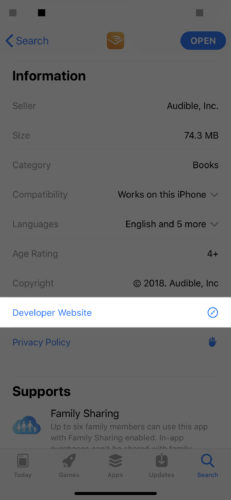
ಸ್ಪ್ಯಾನಿಷ್ನಲ್ಲಿ ಕಾಸ್ಮೆಟಾಲಜಿ ಪರೀಕ್ಷೆ
ನಿಮ್ಮ ಐಫೋನ್ ನವೀಕರಿಸಿ
ಇದು ಅಪರೂಪ, ಆದರೆ ಸಾಂದರ್ಭಿಕವಾಗಿ ಐಫೋನ್ ಸಾಫ್ಟ್ವೇರ್ ನವೀಕರಣಗಳು ಟಚ್ ಸ್ಕ್ರೀನ್ ಸಮಸ್ಯೆಗಳನ್ನು ಉಂಟುಮಾಡಬಹುದು. ಇದು ಸಂಭವಿಸುತ್ತಿರುವ ಇತ್ತೀಚಿನ ದಾಖಲಿತ ಪ್ರಕರಣವೆಂದರೆ ಆಪಲ್ನ ಐಒಎಸ್ 11.3 ಅಪ್ಡೇಟ್. ನಂತರದ ಆಪಲ್ ಅಪ್ಡೇಟ್ನಿಂದ ಸಮಸ್ಯೆಯನ್ನು ತ್ವರಿತವಾಗಿ ಪರಿಹರಿಸಲಾಗಿದೆ.
ತೆರೆಯಿರಿ ಸಂಯೋಜನೆಗಳು ಮತ್ತು ಟ್ಯಾಪ್ ಮಾಡಿ ಸಾಮಾನ್ಯ -> ಸಾಫ್ಟ್ವೇರ್ ನವೀಕರಣ . ಟ್ಯಾಪ್ ಮಾಡಿ ಡೌನ್ಲೋಡ್ ಮಾಡಿ ಮತ್ತು ಸ್ಥಾಪಿಸಿ ನಿಮ್ಮ ಐಫೋನ್ನಲ್ಲಿ ಐಒಎಸ್ ನವೀಕರಣ ಲಭ್ಯವಿದ್ದರೆ.
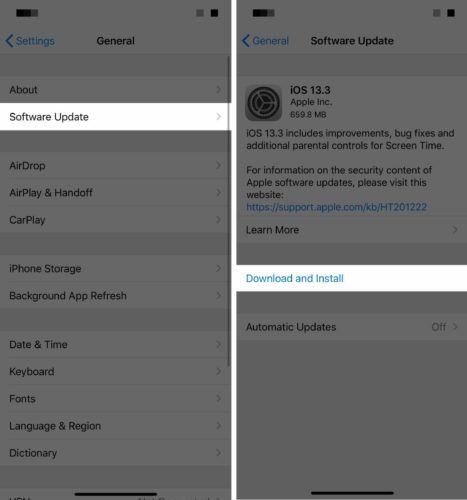
ನಿಮ್ಮ ಐಫೋನ್ ಸ್ಪರ್ಶಿಸಲು ಪ್ರತಿಕ್ರಿಯಿಸದಿದ್ದಾಗ
ಬಹು ಅಪ್ಲಿಕೇಶನ್ಗಳಲ್ಲಿ ಸಂಭವಿಸುವ ಸ್ಪರ್ಶ ಪರದೆಯ ಸಮಸ್ಯೆಗಳು ಅಥವಾ ನೀವು ಅಪ್ಲಿಕೇಶನ್ ತೆರೆದಿಲ್ಲದಿದ್ದಾಗ ಐಫೋನ್ನ ಸಾಫ್ಟ್ವೇರ್ನ ಸಮಸ್ಯೆಗಳಿಂದ ಉಂಟಾಗಬಹುದು. ನಿಮ್ಮ ಐಫೋನ್ ಅನ್ನು ಮತ್ತೆ ಮತ್ತೆ ಆನ್ ಮಾಡುವುದು ಉತ್ತಮ ಮೊದಲ ದೋಷನಿವಾರಣೆಯ ಹಂತವಾಗಿದೆ, ಆದರೆ ನಿಮ್ಮ ಟಚ್ ಸ್ಕ್ರೀನ್ ಕಾರ್ಯನಿರ್ವಹಿಸದಿದ್ದಾಗ ಅದನ್ನು ಮಾಡುವುದು ಕಷ್ಟ! ಬದಲಾಗಿ, ನಾವು ಇದನ್ನು ಮಾಡಬೇಕಾಗಿದೆ ಹಾರ್ಡ್ ರೀಸೆಟ್ . ಹೇಗೆ:
ನಿಮ್ಮ ಐಫೋನ್ ಸಾಮಾನ್ಯ ರೀತಿಯಲ್ಲಿ ಆಫ್ ಆಗದಿದ್ದರೆ - ಅಥವಾ ನಿಮ್ಮ ಐಫೋನ್ ಆಫ್ ಮಾಡಿ ಮತ್ತೆ ಆನ್ ಮಾಡಿದರೆ ಸಮಸ್ಯೆಯನ್ನು ಪರಿಹರಿಸದಿದ್ದರೆ - ಹಾರ್ಡ್ ರೀಸೆಟ್ ಮಾಡಲು ಪ್ರಯತ್ನಿಸಿ. ಇದನ್ನು ಮಾಡಲು, ಪವರ್ ಮತ್ತು ಹೋಮ್ ಬಟನ್ಗಳನ್ನು ಒತ್ತಿಹಿಡಿಯಿರಿ ಅದೇ ಸಮಯದಲ್ಲಿ. ಪರದೆಯ ಮೇಲೆ ಆಪಲ್ ಲೋಗೊ ಕಾಣಿಸಿಕೊಳ್ಳುವವರೆಗೆ ಹಲವಾರು ಸೆಕೆಂಡುಗಳ ಕಾಲ ಕಾಯಿರಿ, ತದನಂತರ ಹೋಗಲಿ.
ಐಫೋನ್ 7 ಅಥವಾ 7 ಪ್ಲಸ್ನಲ್ಲಿ, ಒತ್ತುವ ಮೂಲಕ ಮತ್ತು ಹಿಡಿದಿಟ್ಟುಕೊಳ್ಳುವ ಮೂಲಕ ಹಾರ್ಡ್ ಮರುಹೊಂದಿಕೆಯನ್ನು ನಡೆಸಲಾಗುತ್ತದೆ ಪವರ್ ಬಟನ್ ಮತ್ತು ವಾಲ್ಯೂಮ್ ಡೌನ್ ಬಟನ್ ಪ್ರದರ್ಶನದಲ್ಲಿ ಆಪಲ್ ಲೋಗೊ ಕಾಣಿಸಿಕೊಳ್ಳುವವರೆಗೆ ಹಲವಾರು ಸೆಕೆಂಡುಗಳ ಕಾಲ ಒಟ್ಟಿಗೆ.
ಐಫೋನ್ 8 ಅಥವಾ ಹೊಸ ಮಾದರಿಯನ್ನು ಕಠಿಣವಾಗಿ ಮರುಹೊಂದಿಸಲು, ವಾಲ್ಯೂಮ್ ಅಪ್ ಬಟನ್ ಒತ್ತಿ ಮತ್ತು ಬಿಡುಗಡೆ ಮಾಡಿ, ವಾಲ್ಯೂಮ್ ಡೌನ್ ಬಟನ್ ಒತ್ತಿ ಮತ್ತು ಬಿಡುಗಡೆ ಮಾಡಿ, ನಂತರ ಪರದೆಯು ಕಪ್ಪು ಬಣ್ಣಕ್ಕೆ ಬರುವವರೆಗೆ ಸೈಡ್ ಬಟನ್ ಒತ್ತಿ ಮತ್ತು ಹಿಡಿದುಕೊಳ್ಳಿ ಮತ್ತು ಪ್ರದರ್ಶನದ ಮಧ್ಯದಲ್ಲಿ ಆಪಲ್ ಲೋಗೊ ಕಾಣಿಸಿಕೊಳ್ಳುತ್ತದೆ.
ಐಫೋನ್ xs ಜಲನಿರೋಧಕವಾಗಿದೆ
ಹಾರ್ಡ್ ಮರುಹೊಂದಿಸುವಿಕೆಯು ನಿಮ್ಮ ಐಫೋನ್ನಲ್ಲಿನ ಎಲ್ಲಾ ಹಿನ್ನೆಲೆ ಪ್ರಕ್ರಿಯೆಗಳನ್ನು ಥಟ್ಟನೆ ನಿಲ್ಲಿಸುತ್ತದೆ ಮತ್ತು ಮಾಡಬಹುದು ಸಾಫ್ಟ್ವೇರ್ ಸಮಸ್ಯೆಗಳನ್ನು ಉಂಟುಮಾಡುತ್ತದೆ. ಇದು ಸಾಮಾನ್ಯವಾಗಿ ಆಗುವುದಿಲ್ಲ, ಆದರೆ ಇದು ಒಳ್ಳೆಯದು ನೀವು ಇದ್ದಾಗ ಮಾತ್ರ ಹಾರ್ಡ್ ರೀಸೆಟ್ ಮಾಡಿ ಅಗತ್ಯ ಗೆ .
ನನ್ನ ಐಫೋನ್ ಟಚ್ ಸ್ಕ್ರೀನ್ ಇನ್ನೂ ಕಾರ್ಯನಿರ್ವಹಿಸುತ್ತಿಲ್ಲ!
ನಿಮ್ಮ ಐಫೋನ್ ಟಚ್ ಸ್ಕ್ರೀನ್ ಇನ್ನೂ ನಿಮಗೆ ಸಮಸ್ಯೆಗಳನ್ನು ನೀಡುತ್ತಿದೆಯೇ? ನಿಮ್ಮ ಐಫೋನ್ ಅನ್ನು ಅದರ ಮೂಲ ಸೆಟ್ಟಿಂಗ್ಗಳಿಗೆ ಮರುಸ್ಥಾಪಿಸಲು ಪ್ರಯತ್ನಿಸುವ ಸಮಯ ಇರಬಹುದು. ನೀವು ಇದನ್ನು ಮಾಡುವ ಮೊದಲು, ಮರೆಯದಿರಿ ನಿಮ್ಮ ಐಫೋನ್ ಅನ್ನು ಬ್ಯಾಕಪ್ ಮಾಡಿ . ನಿಮ್ಮ ಐಫೋನ್ ಅನ್ನು ಕಂಪ್ಯೂಟರ್ಗೆ ಪ್ಲಗ್ ಮಾಡಿ ಮತ್ತು ಐಟ್ಯೂನ್ಸ್ (ಮೊಜಾವೆ 10.14 ಚಾಲನೆಯಲ್ಲಿರುವ ಪಿಸಿಗಳು ಮತ್ತು ಮ್ಯಾಕ್ಗಳು), ಫೈಂಡರ್ (ಕ್ಯಾಟಲಿನಾ 10.15 ಚಾಲನೆಯಲ್ಲಿರುವ ಮ್ಯಾಕ್ಗಳು), ಅಥವಾ ಐಕ್ಲೌಡ್ ಬಳಸಿ .
ಡಿಎಫ್ಯು (ಡೀಫಾಲ್ಟ್ ಫರ್ಮ್ವೇರ್ ಅಪ್ಡೇಟ್) ಪುನಃಸ್ಥಾಪನೆ ಮಾಡಲು ನಾನು ಶಿಫಾರಸು ಮಾಡುತ್ತೇವೆ. ಈ ರೀತಿಯ ಪುನಃಸ್ಥಾಪನೆ ಸಾಂಪ್ರದಾಯಿಕ ಐಫೋನ್ ಮರುಸ್ಥಾಪನೆಗಿಂತ ಸ್ವಲ್ಪ ಹೆಚ್ಚು ಸಂಪೂರ್ಣವಾಗಿದೆ. ಇದನ್ನು ಮಾಡಲು, ನಿಮ್ಮ ಐಫೋನ್, ಅದನ್ನು ಕಂಪ್ಯೂಟರ್ಗೆ ಪ್ಲಗ್ ಮಾಡಲು ಕೇಬಲ್ ಮತ್ತು ಐಟ್ಯೂನ್ಸ್ನ ಇತ್ತೀಚಿನ ಆವೃತ್ತಿಯ ಅಗತ್ಯವಿದೆ.
ನಿಮ್ಮ ಐಫೋನ್ ಅನ್ನು ಡಿಎಫ್ಯು ಮೋಡ್ಗೆ ಹಾಕುವುದು ಸ್ವಲ್ಪ ಟ್ರಿಕಿ ಆಗಿರಬಹುದು. ಸರಳ ಹಂತ ಹಂತದ ದರ್ಶನಕ್ಕಾಗಿ, ನಿಖರವಾಗಿ ವಿವರಿಸುವ ನಮ್ಮ ಲೇಖನವನ್ನು ಪರಿಶೀಲಿಸಿ ನಿಮ್ಮ ಐಫೋನ್ ಅನ್ನು ಡಿಎಫ್ಯು ಮೋಡ್ಗೆ ಹೇಗೆ ಹಾಕುವುದು . ನೀವು ಪೂರ್ಣಗೊಳಿಸಿದಾಗ, ಇಲ್ಲಿಗೆ ಹಿಂತಿರುಗಿ.
ನಿಮ್ಮ ಟಚ್ ಸ್ಕ್ರೀನ್ ಹಾರ್ಡ್ವೇರ್ ಅನ್ನು ದೂಷಿಸಿದಾಗ
ನೀವು ಇತ್ತೀಚೆಗೆ ನಿಮ್ಮ ಐಫೋನ್ ಅನ್ನು ಕೈಬಿಟ್ಟಿದ್ದರೆ, ನೀವು ಪರದೆಯನ್ನು ಹಾನಿಗೊಳಿಸಿರಬಹುದು. ಕ್ರ್ಯಾಕ್ಡ್ ಡಿಸ್ಪ್ಲೇ ಹಾನಿಗೊಳಗಾದ ಪರದೆಯ ಸ್ಪಷ್ಟ ಚಿಹ್ನೆಗಳಲ್ಲಿ ಒಂದಾಗಿದೆ ಮತ್ತು ಟಚ್ ಸ್ಕ್ರೀನ್ನೊಂದಿಗೆ ಎಲ್ಲಾ ರೀತಿಯ ಸಮಸ್ಯೆಗಳನ್ನು ಉಂಟುಮಾಡಬಹುದು.
ಒಂದು ಡ್ರಾಪ್ ನಿಮ್ಮ ಐಫೋನ್ ಟಚ್ ಪರದೆಯ ಸೂಕ್ಷ್ಮವಾದ ಪದರಗಳನ್ನು ಸಡಿಲಗೊಳಿಸಬಹುದು ಅಥವಾ ಹಾನಿಗೊಳಿಸಬಹುದು. ನೀವು ನೋಡುವುದು ಮತ್ತು ನಿಮ್ಮ ಕೈಗಳನ್ನು ಇಡುವುದು ಟಚ್ ಸ್ಕ್ರೀನ್ನ ಒಂದು ಭಾಗವಾಗಿದೆ. ಕೆಳಗೆ, ನೀವು ನೋಡುವ ಚಿತ್ರಗಳನ್ನು ರಚಿಸುವ ಎಲ್ಸಿಡಿ ಪರದೆಯಿದೆ. ಎ ಎಂದು ಕರೆಯಲ್ಪಡುವ ಸಂಗತಿಯೂ ಇದೆ ಡಿಜಿಟೈಜರ್ . ದಿ ಡಿಜಿಟೈಜರ್ ನಿಮ್ಮ ಸ್ಪರ್ಶವನ್ನು ಗ್ರಹಿಸುವ ಐಫೋನ್ನ ಭಾಗವಾಗಿದೆ.
ಎಲ್ಸಿಡಿ ಪರದೆ ಮತ್ತು ಡಿಜಿಟೈಜರ್ ಎರಡೂ ನಿಮ್ಮ ಐಫೋನ್ನ ತರ್ಕ ಮಂಡಳಿಗೆ ಸಂಪರ್ಕ ಹೊಂದಿವೆ - ಅದು ನಿಮ್ಮ ಐಫೋನ್ ಕಾರ್ಯನಿರ್ವಹಿಸುವಂತೆ ಮಾಡುವ ಕಂಪ್ಯೂಟರ್ ಆಗಿದೆ. ನಿಮ್ಮ ಐಫೋನ್ ಅನ್ನು ಬಿಡುವುದರಿಂದ ಎಲ್ಸಿಡಿ ಪರದೆ ಮತ್ತು ಡಿಜಿಟೈಸರ್ ಅನ್ನು ಲಾಜಿಕ್ ಬೋರ್ಡ್ಗೆ ಸಂಪರ್ಕಿಸುವ ಹಗ್ಗಗಳನ್ನು ಸಡಿಲಗೊಳಿಸಬಹುದು. ಆ ಸಡಿಲ ಸಂಪರ್ಕವು ನಿಮ್ಮ ಐಫೋನ್ ಟಚ್ ಸ್ಕ್ರೀನ್ ಕಾರ್ಯನಿರ್ವಹಿಸುವುದನ್ನು ನಿಲ್ಲಿಸಬಹುದು.
ಮ್ಯಾಕ್ಗೈವರ್ ಪರಿಹಾರ
ಐಫೋನ್ಗಳು ಕೈಬಿಟ್ಟಾಗ, ನಿಮ್ಮ ಐಫೋನ್ನ ತರ್ಕ ಫಲಕಕ್ಕೆ ಸಂಪರ್ಕಿಸುವ ಸಣ್ಣ ಕೇಬಲ್ಗಳನ್ನು ಸ್ಥಳಾಂತರಿಸಬಹುದು ಸಾಕು ಯಾವುದೇ ಭೌತಿಕ ಹಾನಿಯಿಲ್ಲದಿದ್ದರೂ ಸಹ ಟಚ್ಸ್ಕ್ರೀನ್ ಕಾರ್ಯನಿರ್ವಹಿಸುವುದನ್ನು ನಿಲ್ಲಿಸುತ್ತದೆ. ಇದು ಲಾಂಗ್ಶಾಟ್, ಆದರೆ ನೀವು ಮೇ ತರ್ಕ ಫಲಕಕ್ಕೆ ಕೇಬಲ್ಗಳು ಸಂಪರ್ಕಗೊಳ್ಳುವ ಪ್ರದರ್ಶನದ ಭಾಗವನ್ನು ಒತ್ತುವ ಮೂಲಕ ನಿಮ್ಮ ಐಫೋನ್ನ ಸ್ಪರ್ಶ ಪರದೆಯನ್ನು ಸರಿಪಡಿಸಲು ಸಾಧ್ಯವಾಗುತ್ತದೆ. 
ಎಚ್ಚರಿಕೆ: ಜಾಗರೂಕರಾಗಿರಿ! ನೀವು ತುಂಬಾ ಕಠಿಣವಾಗಿ ಒತ್ತಿದರೆ, ನೀವು ಪ್ರದರ್ಶನವನ್ನು ಭೇದಿಸಬಹುದು - ಆದರೆ ಇದು 'ಕಳೆದುಕೊಳ್ಳಲು ಏನೂ ಉಳಿದಿಲ್ಲ' ಸನ್ನಿವೇಶಗಳಲ್ಲಿ ಒಂದಾಗಿರಬಹುದು ಮತ್ತು ಅದು ಇದೆ ಮೊದಲು ನನಗೆ ಕೆಲಸ. 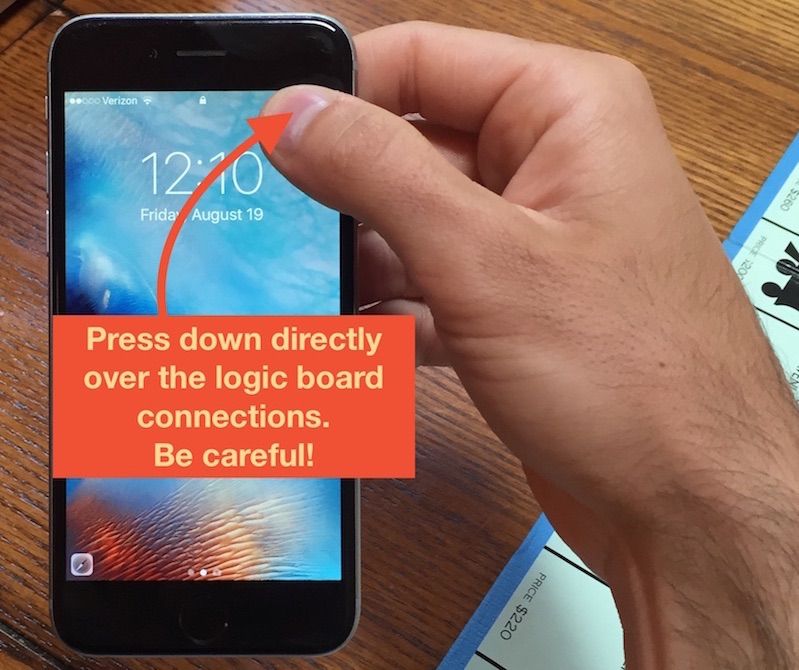
ಬ್ರೋಕನ್ ಐಫೋನ್ ಟಚ್ ಸ್ಕ್ರೀನ್ ಅನ್ನು ಸರಿಪಡಿಸುವ ಆಯ್ಕೆಗಳು
ನಿಮ್ಮ ಐಫೋನ್ ಸ್ಪರ್ಶವು ಕಾರ್ಯನಿರ್ವಹಿಸದಿದ್ದಲ್ಲಿ ಅದು ಸಂಪೂರ್ಣವಾಗಿ ಮುರಿದುಹೋಗಿದೆ, ನೀವು ಸಾಧ್ಯವೋ ಕಿಟ್ ಅನ್ನು ಆದೇಶಿಸಿ ಮತ್ತು ಭಾಗಗಳನ್ನು ನೀವೇ ವಿನಿಮಯ ಮಾಡಿಕೊಳ್ಳಲು ಪ್ರಯತ್ನಿಸಿ, ಆದರೆ ನಾನು ಅದನ್ನು ಶಿಫಾರಸು ಮಾಡುವುದಿಲ್ಲ . ಏನಾದರೂ ತಪ್ಪಾದಲ್ಲಿ ಮತ್ತು ನಿಮ್ಮ ಐಫೋನ್ನ ಯಾವುದೇ ಭಾಗವನ್ನು ನೀವು ಆಪಲ್ ಅಲ್ಲದ ಭಾಗದೊಂದಿಗೆ ಬದಲಾಯಿಸಿದರೆ, ಜೀನಿಯಸ್ ಬಾರ್ ನಿಮ್ಮ ಐಫೋನ್ ಅನ್ನು ಸಹ ನೋಡುವುದಿಲ್ಲ - ನೀವು ಸಂಪೂರ್ಣ ಚಿಲ್ಲರೆ ಬೆಲೆಯಲ್ಲಿ ಹೊಚ್ಚ ಹೊಸ ಐಫೋನ್ಗಾಗಿ ಕೊಂಡಿಯಾಗಿರುತ್ತೀರಿ.
ಜೀನಿಯಸ್ ಬಾರ್ ಮುರಿದ ಪ್ರದರ್ಶನಗಳೊಂದಿಗೆ ಉತ್ತಮ ಕೆಲಸ ಮಾಡುತ್ತದೆ, ಆದರೆ ಅವರು ತಮ್ಮ ಸೇವೆಗಾಗಿ ಪ್ರೀಮಿಯಂ ಅನ್ನು ವಿಧಿಸುತ್ತಾರೆ. ಖಚಿತಪಡಿಸಿಕೊಳ್ಳಿ ಮೊದಲು ಅಪಾಯಿಂಟ್ಮೆಂಟ್ ಅನ್ನು ನಿಗದಿಪಡಿಸಿ ನೀವು ಆಪಲ್ ಸ್ಟೋರ್ಗೆ ಭೇಟಿ ನೀಡಲು ನಿರ್ಧರಿಸಿದರೆ.
ನೀವು ಸ್ವಲ್ಪ ಹಣವನ್ನು ಉಳಿಸಲು ಬಯಸಿದರೆ, ಉನ್ನತ-ಗುಣಮಟ್ಟದ ತೃತೀಯ ದುರಸ್ತಿ ಸೇವೆಗಳನ್ನು ನಾನು ಶಿಫಾರಸು ಮಾಡುತ್ತೇವೆ ನಾಡಿಮಿಡಿತ ನೀವು ಸ್ವಲ್ಪ ಹಣವನ್ನು ಉಳಿಸಲು ಬಯಸಿದರೆ. ಪಲ್ಸ್ ನಿಮ್ಮ ಬಳಿಗೆ ಬಂದು ನಿಮ್ಮ ಐಫೋನ್ ಅನ್ನು 30 ನಿಮಿಷಗಳಲ್ಲಿ ಜೀವಮಾನದ ಖಾತರಿಯೊಂದಿಗೆ ಸರಿಪಡಿಸುತ್ತದೆ, ಎಲ್ಲವೂ ಆಪಲ್ ಗಿಂತ ಕಡಿಮೆ ಹಣಕ್ಕಾಗಿ.
ನನ್ನ ಐಫೋನ್ 6s ಏಕೆ ಚಾರ್ಜ್ ಆಗುವುದಿಲ್ಲ
ಹಾನಿಗೊಳಗಾದ ತುಣುಕುಗಳನ್ನು ಬದಲಾಯಿಸಿದ ನಂತರ, ನಿಮ್ಮ ಐಫೋನ್ ಟಚ್ ಸ್ಕ್ರೀನ್ ಹೊಸ ರೀತಿಯಲ್ಲಿ ಕಾರ್ಯನಿರ್ವಹಿಸಬೇಕು. ಅದು ಇಲ್ಲದಿದ್ದರೆ, ಸಾಫ್ಟ್ವೇರ್ ಅನ್ನು ದೂಷಿಸಬಹುದು.
ಹೊಸ ಐಫೋನ್ ಖರೀದಿಸುವುದು ಮತ್ತೊಂದು ಉತ್ತಮ ಆಯ್ಕೆಯಾಗಿದೆ. ಪರದೆಯ ರಿಪೇರಿ ತಮ್ಮದೇ ಆದದ್ದಲ್ಲ ತುಂಬಾ ದುಬಾರಿ. ಆದಾಗ್ಯೂ, ನಿಮ್ಮ ಐಫೋನ್ ಅನ್ನು ನೀವು ಕೈಬಿಟ್ಟಾಗ ಅನೇಕ ಘಟಕಗಳು ಮುರಿದರೆ, ಅವೆಲ್ಲವನ್ನೂ ಬದಲಾಯಿಸಬೇಕಾಗುತ್ತದೆ. ನಿಮ್ಮ ಸರಳ ಪರದೆಯ ದುರಸ್ತಿ ಹೆಚ್ಚು ದುಬಾರಿಯಾಗಿದೆ. ಆ ಹಣವನ್ನು ಹೊಸ ಸ್ಮಾರ್ಟ್ಫೋನ್ನಲ್ಲಿ ಹೂಡಿಕೆ ಮಾಡುವುದು ಹೆಚ್ಚು ವೆಚ್ಚದಾಯಕ ಪರಿಹಾರವಾಗಿದೆ. ಪರಿಶೀಲಿಸಿ ಅಪ್ಫೋನ್ ಫೋನ್ ಸಾಧನ ಪ್ರತಿ ಸೆಲ್ ಫೋನ್ ಅನ್ನು ಹೋಲಿಸಲು ಮತ್ತು ಪ್ರತಿ ವೈರ್ಲೆಸ್ ಕ್ಯಾರಿಯರ್ನಲ್ಲಿ ಅವು ಎಷ್ಟು ವೆಚ್ಚವಾಗುತ್ತವೆ.
ನಿಮ್ಮ ಐಫೋನ್ನೊಂದಿಗೆ ಮತ್ತೆ ಸ್ಪರ್ಶಿಸಿ
ನಿಮ್ಮ ಐಫೋನ್ ಟಚ್ ಸ್ಕ್ರೀನ್ ಸಂಕೀರ್ಣ ಮತ್ತು ಆಕರ್ಷಕ ತಂತ್ರಜ್ಞಾನವಾಗಿದೆ. ನೀವು ಐಫೋನ್ ಟಚ್ ಸ್ಕ್ರೀನ್ ಕಾರ್ಯನಿರ್ವಹಿಸದಿದ್ದರೆ ಈ ಲೇಖನ ನಿಮಗೆ ಸಹಾಯ ಮಾಡಿದೆ ಎಂದು ನಾನು ಭಾವಿಸುತ್ತೇನೆ, ಮತ್ತು ಕೆಳಗಿನ ಕಾಮೆಂಟ್ಗಳ ವಿಭಾಗದಲ್ಲಿ ನಿಮಗಾಗಿ ಯಾವ ಪರಿಹಾರವು ಕೆಲಸ ಮಾಡಿದೆ ಎಂದು ತಿಳಿಯಲು ನಾನು ಇಷ್ಟಪಡುತ್ತೇನೆ.